发布时间:2023-06-28 08:56:56来源:JQDEMO.COM
苹果手机怎么给相册设置密码?苹果手机相册是我们存储和查看照片和视频的重要工具。它经常包含一些敏感的信息,包括我们的个人、家庭和工作。因此,为相册设置密码是保护个人隐私的非常好的方法,下面小编就为大家带来了设置方法,快来看看吧。
1、先解锁苹果11,在ios13.5中打开手机中的【设置】。

2、接着在手机设置界面中,找到并点击“屏幕使用时间”。

3、然后在打开的页面上,如下图所示,点击“为屏幕的使用时间设置密码”。

4、接着在打开的页面中输入上锁密码,如下图所示。

5、然后,会弹出的窗口需要输入AppleID和密码,正确输入即可。

6、接着返回设置屏幕使用时间界面,找出并点击“App限额”。

7、点击App限额界面中的“添加限额”。

8、找出并展开[创意],在其中找出并选择[照片]app,单击“下一步”。

9、下一步,为照片设定时间限制为1分钟,点击“添加”即可完成相册上锁。

上述就是小编带来的苹果手机怎么给相册设置密码的方法介绍,希望能帮助到大家。JQ下载站还有许多软件操作方法和测评信息,快来关注我们吧,精彩不容错过。

苹果手机丢了怎么找回 手机丢了找回方法介绍

苹果手机密码怎么解锁 手机解锁密码方法汇总
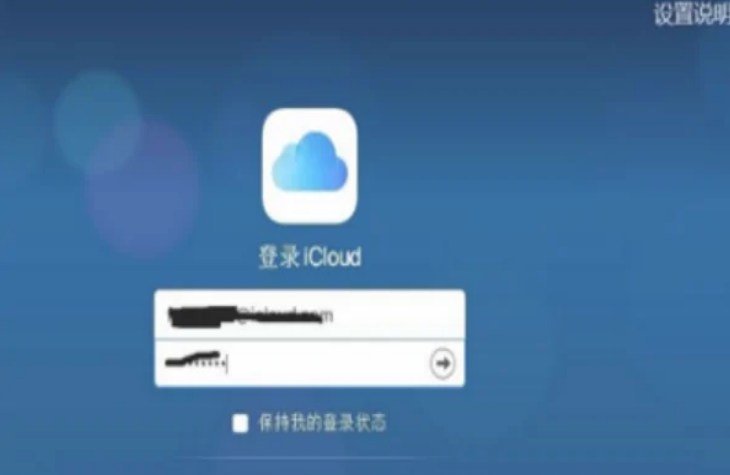
苹果手机联系人怎么一次性删除 联系人一次性删除方法介绍
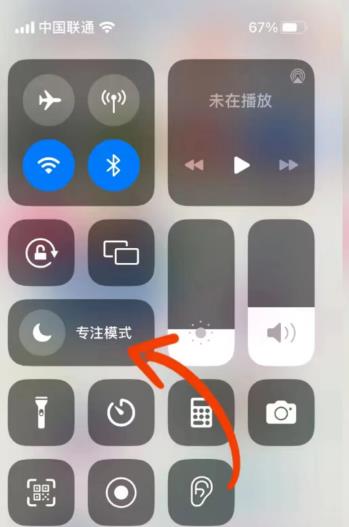
苹果制冷模式怎么开 制冷模式打开方法介绍

苹果手机来电语音转文字怎么用 来电语音转文字方法介绍

苹果手机怎么设置屏幕距离 设置屏幕距离方法介绍

苹果手机怎么设置噪声控制自适应模式 设置噪声控制自适应模式方法

苹果手机怎么设置制冷模式 设置制冷模式方法介绍

苹果手机如何设置相册密码 设置相册密码方法介绍

苹果手机怎么显示电量百分比 显示电量百分比方法介绍

苹果14手机怎么查询充电次数 查询充电次数方法介绍

苹果手机如何使用chatgpt 使用chatgpt方法介绍

苹果appleid登录不上怎么办 appleid登录不上解决方法

苹果13壁纸如何更改 壁纸更改方法介绍

苹果13引导式访问怎么用 引导式访问使用方法介绍

iphone14如何退出苹果ID 退出苹果ID方法介绍

iphone14如何注册苹果ID 注册苹果ID方法分享

苹果14搜索界面在哪关闭 搜索界面关闭方法介绍

苹果14小组件怎么设置 小组件设置方法介绍

苹果14墙纸如何设置 墙纸设置方法介绍

潜江千分
110.7MB | 角色扮演

圣安地列斯
1.78GB | 动作格斗

战神新世纪高爆传奇至尊
409.87M | 挂机养成

传奇星空特戒
未知 | 挂机养成

战神蚩尤传世正版
304M | 挂机养成

武器之王狂飙爽刷充
95.38M | 挂机养成

传奇1.76怀旧版-巅峰霸业
3.88MB | 挂机养成

原始传奇之高爆美杜莎
303.46MB | 挂机养成

英雄合击传奇
未知 | 挂机养成

神魔仙逆猛男光速刀
304M | 挂机养成

微变屠龙圣域
104.63M | 挂机养成

零度阳光火龙
86.12M | 挂机养成

大时代三合一
86.14M | 挂机养成

木瓜大天使激战版
131.46MB | 挂机养成

找服网传奇
303.58MB | 挂机养成

赤沙龙城高爆复古传奇
305.13MB | 挂机养成
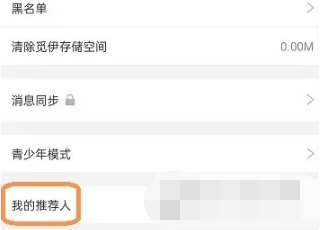
2023-04-19
QQ音乐一起听怎么添加歌单 一起听添加歌单方法介绍
粉笔在哪更换手机号 更换手机号步骤分享
保密观app如何修改手机号码 修改手机号码方法介绍
触漫对话剧如何创建 对话剧创建步骤分享
4399游戏盒游戏工具在哪 游戏工具入口一览
抖音个人小程序在哪里查找 个人小程序查找方法一览
一加8t怎么启用热点 启用热点方法介绍
小爱同学听音识人如何使用 听音识人使用方法介绍
一甜相机照片反的怎么调整 照片反的调整方法介绍